ChromeでGoogle検索結果から低品質のウェブサイトをブロックする方法

ステップ1
GoogleからパーソナルブロックリストChrome拡張機能をダウンロードします。
Chromeを使用する必要があります。ダウンロードボタンは、実際には「インストール」という小さなボタンです。
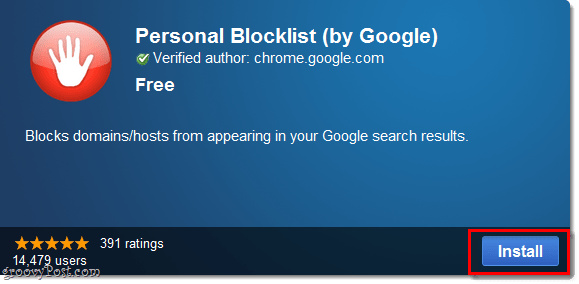
ステップ2
役に立たないスパムサイトにアクセスするGoogle検索結果が表示された場合 クリック a ブロック 結果の下のリンク。サイトをブロックすると、Google検索結果に表示されることはなくなります。
さらに、Googleはユーザーがウェブサイトをブロックしたことを記録し、この情報を使用してスパムサイトをさらに効率的に除外します。
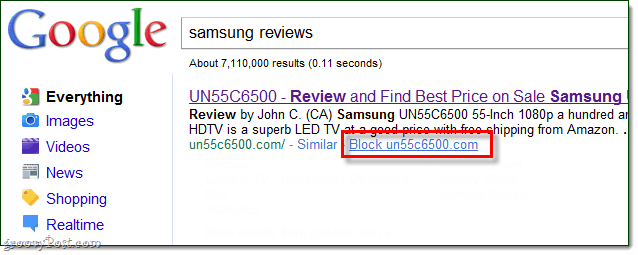
できた!
これで、表示するサイトを完全に制御できます検索結果に表示されます。特に気に入らないサイトがある場合でも、結果に表示されないようにブロックできます。簡単でしたか?これから先に進み、スパム検索エンジンの結果を大きな熱意でブロックしてください!
別のメモでは、あなただけのウェブサイトのブロックを解除したい場合 クリック 赤い停止ボタンは、 右 アドレスバー(ツールメニューレンチのすぐ横)。 しかし、赤いボタンについて言えば、それは は 見苦しい–しかし、あなたはそれを隠すことができます!
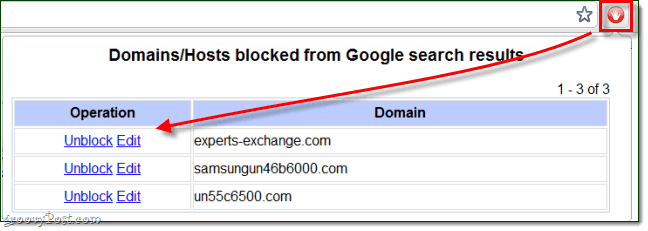
個人用ブロックリスト拡張の赤いボタンを非表示にするには、 右クリック ボタンと 選択する 隠す ボタン メニューから。

ある時点で設定を個人用ブロックリストに変更するか、赤いボタンを復元する場合は、 クリック その レンチ そして 選択する ツール>拡張機能。新しいchrome:// extensionsタブが開きます。ここで、赤いボタンをもう一度表示するか、拡張機能を削除するかを選択できます。
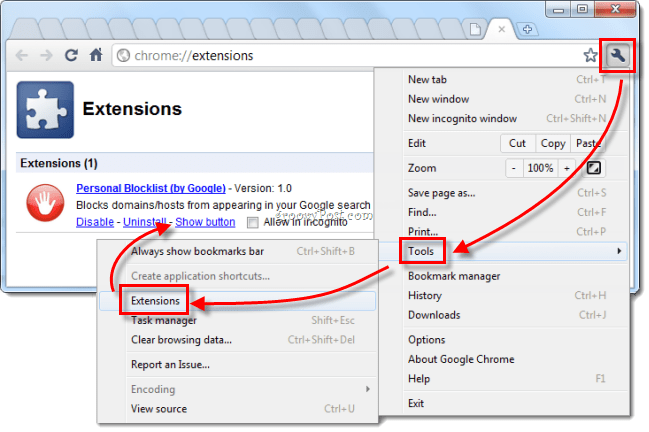










コメントを残す